Återställ förlorade / raderade data från dator, hårddisk, flash-enhet, minneskort, digital kamera och mer.
3 framstående metoder för att snabbt återställa InDesign-filer på Mac
 Uppdaterad av Somei Liam / 29 dec 2022 09:20
Uppdaterad av Somei Liam / 29 dec 2022 09:20Att skapa affischer för ditt arbete är viktigt, särskilt om du marknadsför dina produkter. I den här frågan måste du använda ett verktyg som kan göra din uppgift attraktiv. Du kan använda Adobe InDesign. Den har funktioner som hjälper dig att göra ditt arbete ledande än de andra varumärkena.

Om dina filer är viktiga måste du säkra dem varje gång. Vad händer om du inte kan komma åt dina filer på InDesign? Det finns många orsaker till det. Det är möjligt att dina filer är skadade, osparade och mer.
Du kan dock återställa InDesign-filer med det kraftfulla Mac-verktyget för dataåterställning. Bortsett från det kan du använda de inbyggda verktygen på din Mac.

Guide Lista
Del 1. Hur man återställer InDesign-filer på Mac med FoneLab Data Retriever
Dina viktiga InDesign-filer behöver pålitlig programvara för dataåterställning. Oavsett orsaken till din förlorade data behöver du inte stressa upp dig. Mac FoneLab Data Retriever kan återställa filer i alla möjliga situationer. Du redigerar till exempel din affisch med Adobe InDesign. Tyvärr kraschade enheten du använder för tillfället. Efter allt hade du inte chansen att rädda den. Denna programvara kan fortfarande återställa dina osparade och skadade InDesign-filer. En annan bra sak med det här verktyget, det stöder många enheter, såsom datorer, bärbara datorer, flyttbara enheter och mer. För att bättre förstå funktionerna i det här verktyget kan du följa dess steg nedan.
FoneLab Data Retriever - återställ data för borttagning / borttagning från dator, hårddisk, flash-enhet, minneskort, digitalkamera med mera.
- Återställ foton, videor, dokument och mer data med lätthet.
- Förhandsgranska data innan återställning.
steg 1Du måste klicka på Gratis nedladdning knappen för att hämta FoneLab Data Retriever. Den har Apple-ikonen på vänster sida. Du måste byta alternativet om du vill använda den andra versionen av denna programvara på din andra enhet. Efter det, Montera myggnät för luckor > installera > Starta > Körning verktyget på din enhet omedelbart och tålmodigt.
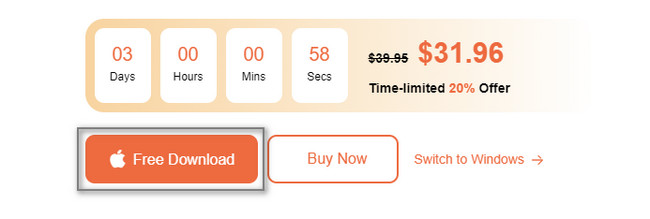
steg 2Programvaran frågar dig vilken funktion du vill använda. Under Mac Data RecoveryKlicka på Start knapp. Vänta i minst några sekunder. Efteråt kommer du att se fler funktioner i verktyget för att återställa dina InDesign-filer på din Mac.
steg 3Välj vilken typ av data du vill hämta. Du kan klicka på Soptunna avsnitt om du bara tar bort dem av misstag. Fortsätt till knappen Skanna om du är redo att bearbeta dina filer på verktyget. Du måste komma ihåg att du inte kan avbryta proceduren. Det kan påverka resultatet av dina InDesign-filer och data.
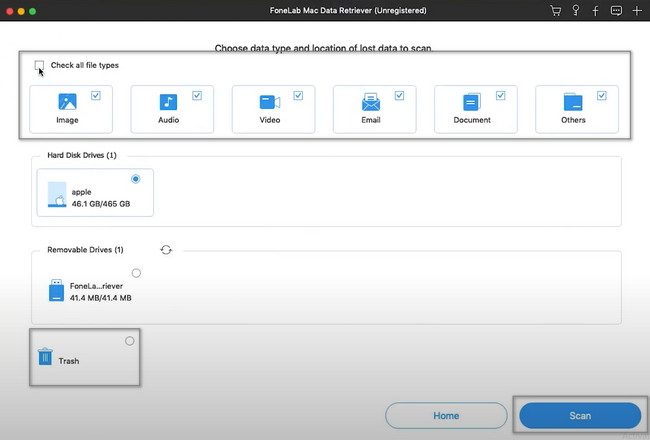
steg 4Du kommer att se den återstående tiden av skanningsprocessen på toppen av verktyget. Det kommer att ange procentandelen och antalet InDesign-filer som den hittade. Om du vill förhandsgranska filerna för att vara säker, klicka på Innehåll knapp.
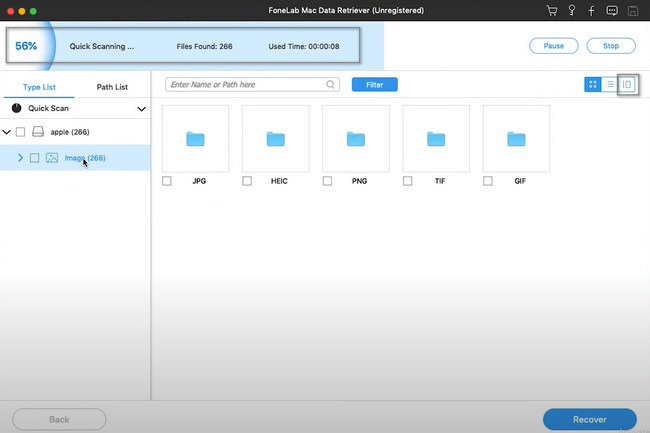
steg 5Välj datatyp på vänster sida av programvaran. Du måste klicka på var och en av dem för att innehållet ska visas. När du har hittat InDesign-filerna klickar du på Box ikonen under dem för att lägga till dem i listan över återställningsprocessen. Efter det kan du klicka på Recover knapp. Det varar bara i några sekunder. För bättre resultat, avbryt inte processen. När du har använt det här verktyget kommer du att se dina InDesign-filer igen på din enhet.
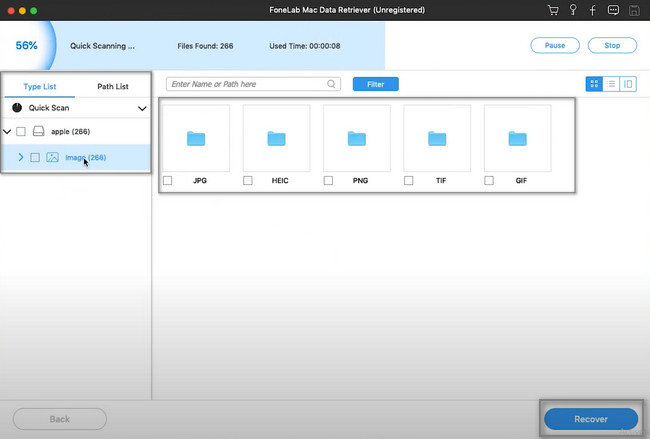
Att använda detta dataåterställningsverktyg för InDesign-återställning är det snabbaste sättet. Men om du inte vill använda ett verktyg från tredje part, gå vidare till de inbyggda verktygen i Mac.
FoneLab Data Retriever - återställ data för borttagning / borttagning från dator, hårddisk, flash-enhet, minneskort, digitalkamera med mera.
- Återställ foton, videor, dokument och mer data med lätthet.
- Förhandsgranska data innan återställning.
Del 2. Hur man återställer InDesign-filer på Mac med alternativet Ångra
När du letar efter dina filer finns det tillfällen då du av misstag klickar på fel tangenter. Till exempel letar du efter dina InDesign-filer på din Mac. Du vill kopiera den och flytta den till de andra mapparna. Tyvärr, istället för att använda kopieringskommandot på tangentbordet, använder du kommandot delete. I det här fallet kan du använda enhetens ångraalternativ. Det här alternativet är endast tillgängligt om raderingen är nyligen. Du kan inte använda den här proceduren om filerna saknas under en längre tid. Men här är stegen nedan för att hjälpa dig att uppnå bättre resultat.
steg 1På huvudgränssnittet kommer du att se många alternativ överst i verktyget. Klicka på Redigera knapp. Det ger dig alternativ för vad du kommer att utföra på enheten.
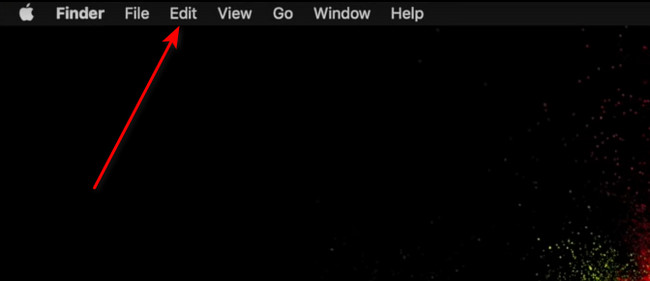
steg 2På rullgardinsknappen på knappen Redigera måste du klicka på Ångra Flytta "filens namn." Den ligger på den första raden i sektionen. I det här fallet kommer du inte att ha svårt att hitta den.
Obs: Om du är bekant med tangentbordets kortkommandon kan du använda dem. För att utföra raderingskommandot, tryck på Kommando- och Z-tangenterna samtidigt på ditt tangentbord. Om du inte är bekant med genvägstangenterna rekommenderas det att använda metoden ovan.
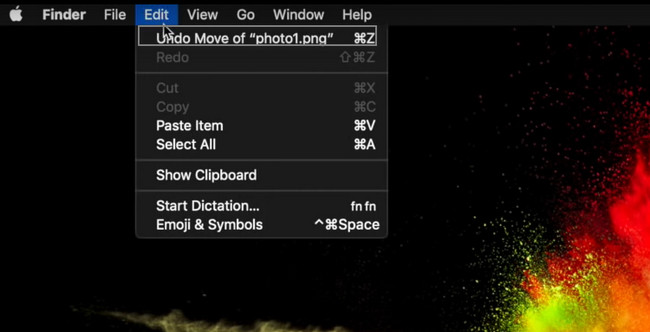
FoneLab Data Retriever - återställ data för borttagning / borttagning från dator, hårddisk, flash-enhet, minneskort, digitalkamera med mera.
- Återställ foton, videor, dokument och mer data med lätthet.
- Förhandsgranska data innan återställning.
Del 3. Hur man återställer InDesign-filer på Mac från Time Machine
Time Machine är ett av de inbyggda verktygen i Mac. Du kan använda den för att säkerhetskopiera alla dina data utan att förstöra originalfilerna. Du tittar till exempel på och redigerar några av dina InDesign-filer på en Mac. Du bestämde dig för att ta bort några av de oviktiga. Oturligt nog klickar du av misstag på fel knapp, vilket leder till att dina filer raderas. I det här fallet kommer Time Machine omedelbart att säkerhetskopiera dina data. Det enda du måste göra är att hitta dem på verktyget. När du inte vet hur du återställer InDesign-filen kan du lita på stegen nedan.
steg 1På huvudgränssnittet letar du efter Time Machine-knappen på enheten. Om du inte kan komma åt den, titta på den översta delen av din Mac. Du kommer att se en medurs räknare-ikon. Klicka på den och välj sedan i rullgardinsmenyn Ange Time Machine. Vänta tills den startar.
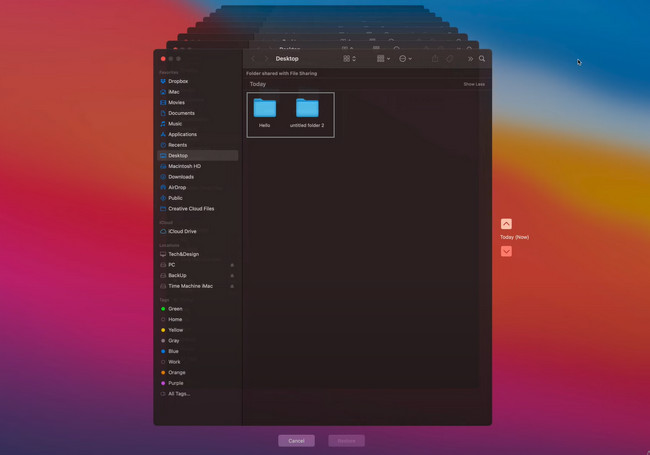
steg 2Använd Time Machine för att hitta de InDesign-filer du vill returnera på din Mac. När du har hittat dem måste du välja alla för att bearbeta dem. Klicka senare på återställa för att återställa dina InDesign-filer.
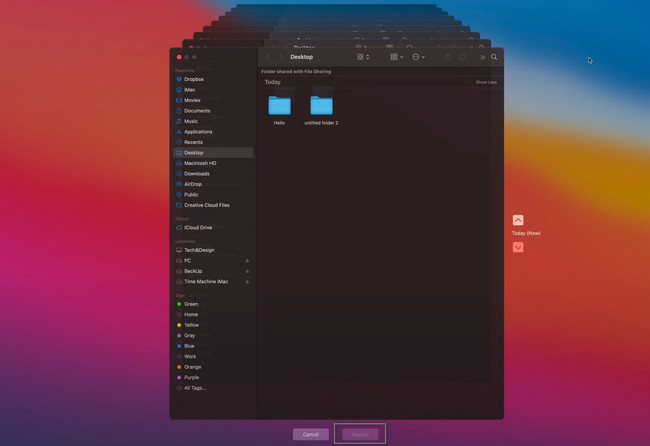
FoneLab Data Retriever - återställ data för borttagning / borttagning från dator, hårddisk, flash-enhet, minneskort, digitalkamera med mera.
- Återställ foton, videor, dokument och mer data med lätthet.
- Förhandsgranska data innan återställning.
Del 4. Vanliga frågor Hur man återställer InDesign-filer
1. Vilket är ett utmärkt sätt att återställa den tidigare versionen av InDesign-filen?
När du använder Mac måste du hitta Adobe InDesign och starta den. Den förlorade filen kommer att visas på InDesign verktyg. Efter det klickar du på Fil och välj Återgå knapp. I det här fallet kommer den att återställa den tidigare versionen av dokumentet.
2. Hur importerar man en PDF till InDesign?
För att importera en PDF till InDesign måste du öppna den och starta den på din enhet. Välj sedan Arkiv och plats > Visa förhandsgranskning > Visa importalternativ > och välj PDF alternativ. Markera hela dokumentet och välj sedan Öppen för att starta PDF:en i InDesign.
FoneLab Data Retriever - återställ data för borttagning / borttagning från dator, hårddisk, flash-enhet, minneskort, digitalkamera med mera.
- Återställ foton, videor, dokument och mer data med lätthet.
- Förhandsgranska data innan återställning.
Du kan skapa vackra flygblad, affischer, broschyrer och mer med Adobe InDesign. Men det finns tillfällen då dess filer saknas på din Mac-enhet. Lyckligtvis, Mac FoneLab Data Retriever är den ledande Mac data recovery programvara för att hämta filer i alla scenarier. Du kan ladda ner detta betrodda verktyg till din Mac om du vill använda det.
